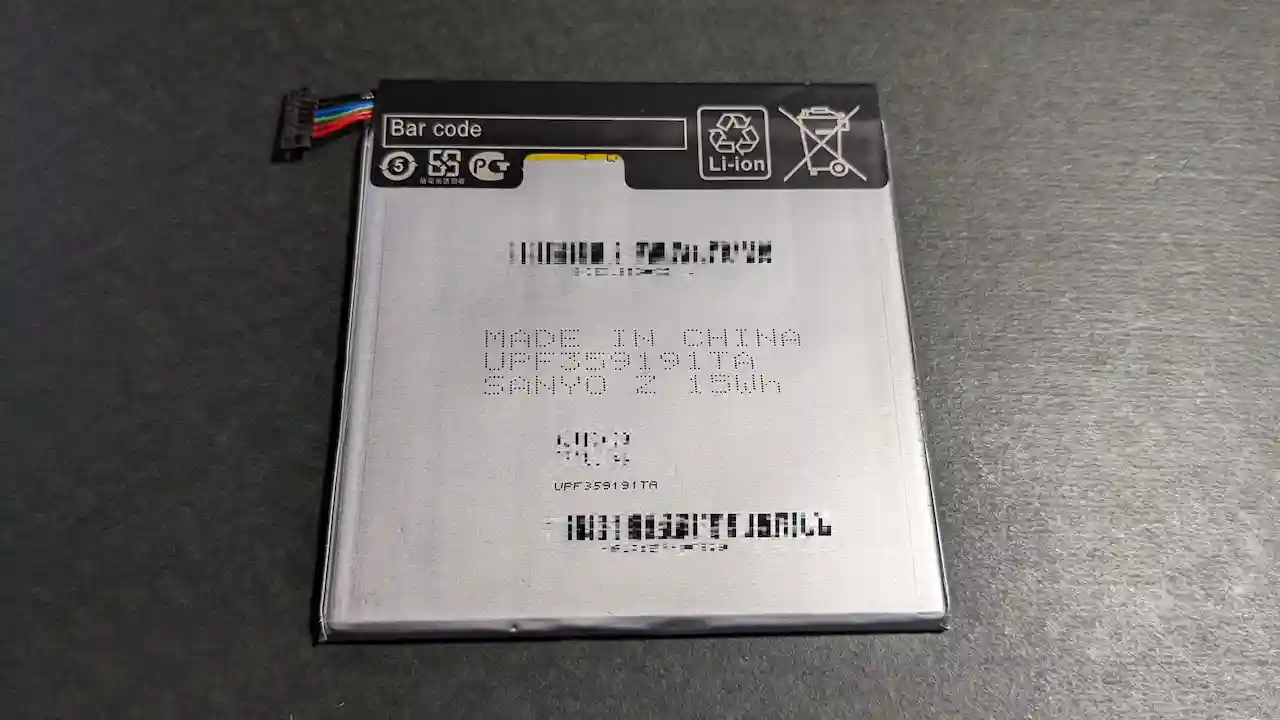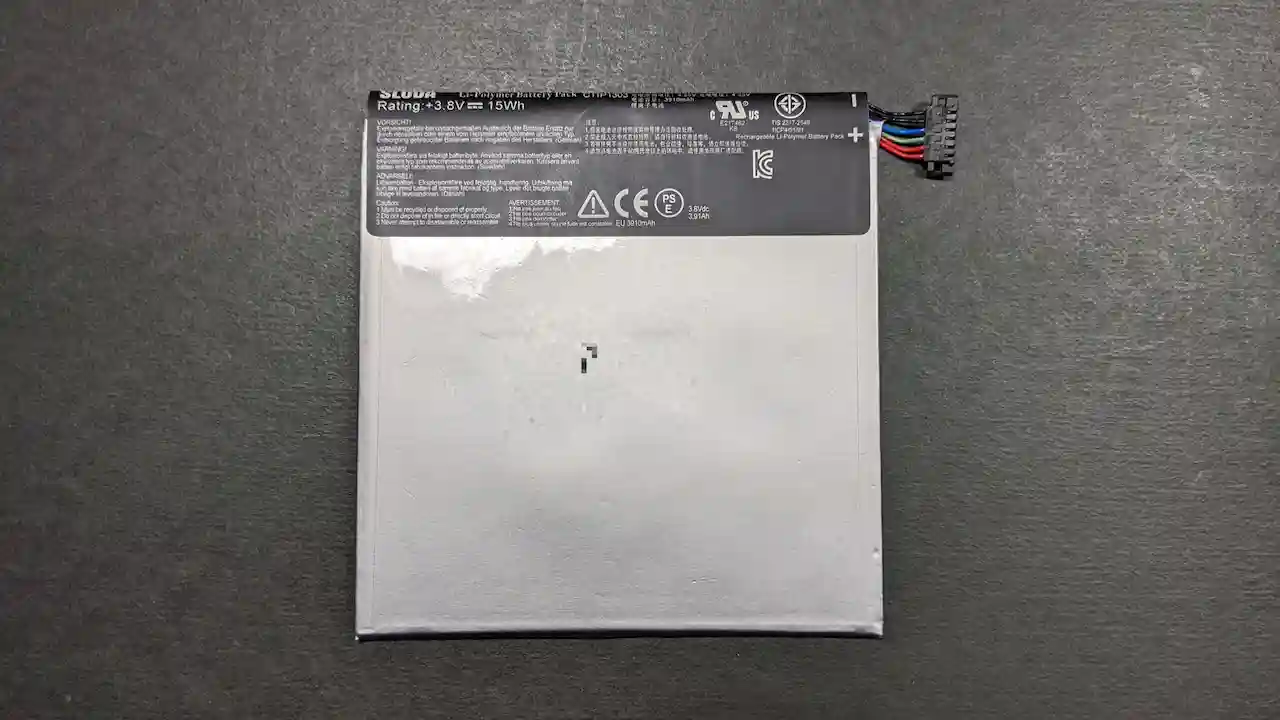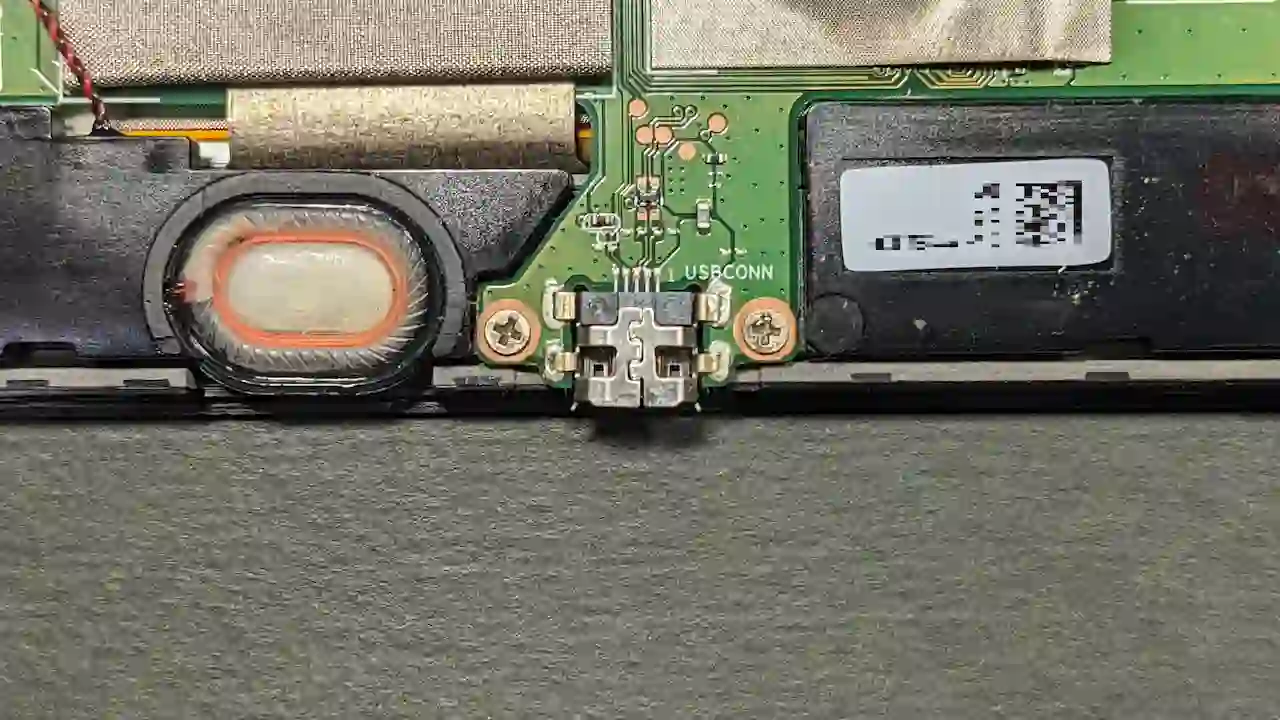ASUS ( エイスース )製の Google ( グーグル ) nexus7 2013。
2013年8月28日に発売された古い タブレット です。
当時としては 7.02 インチ 1920 x 1200 IPS液晶ディスプレイ を採用のほか、そこそこの スペック であり、即買いしてから けっこう重宝に利用していました。
その後、いくつか別のタブレットを使用してきまして 今となっては優れたモデルがたくさんあるので比較対象にはないのですが、最終OSがAndroid6なので用途限定でまだまだ使えると考えていました。
ところが放ったらかししていた影響か 経年の為に 電源が入らない 状況になっていまいました。
名機あれど動かなかったら単なる文鎮。
nexus7 2013 の不良症状
不具合症状としましては、
電源ボタン を押してもインジケーターランプが 白く 5回 点滅 するだけで 起動しない
といったものです。
始めのうちはnexus7単体でこの症状が見れました(バッテリー容量が残っていたと思われる)が、やがては充電ケーブルでの通電状態でのみ症状が見れるようになりました。しかも充電もされないようです。
nexus7 2013 には 非接触の Qi ワイヤレス充電 機能がありますので、そちらでも試しましたが同様の症状で同じく充電もしません。
前記症状と年式を考慮し バッテリー交換 してみるのが早道かと思いました。
バックカバー ( 裏蓋 )を開けることになり、分解するのでついでに他のいくつかのサイトでも紹介されているタッチパネルの反応改善策も取り入れたいと思います。
nexus7 2013 の修理準備
バッテリー の手配
手配した 互換バッテリー です。
純正品 ASUS C11P1303 と同様の リチウムポリマー 3.8V出力 15Wh 、PSEマーク付き。
古い機種なのですが普通にバッテリーが手に入るのはうれしいですよね。
こちらを購入しました
SLODA 交換用バッテリー 適用Asus Google Nexus 7 第ニ世代に適用(2013モデル)
必要な工具類
必要な工具類は
- 樹脂ヘラ
ディスプレイユニットとバックカバーの分解時、コネクタケーブルの取外し、古いバッテリーの取外しなどで使います。 - マスキングテープ
コネクタからケーブルを取り外した後でコネクタ側に接触防止で使いました、 - 薄めの両面テープ
交換用バッテリーの固定に使います。 - ガムテープや紙テープ
バッテリーを取り外したアングルには元々の両面テープが貼り付いているため、それをある程度除去するために使いました。
あると良いと思うもの
- エレクトロニック・クリーナー
分解した機会に内部のコネクタの清掃などに使用します。拭き取り不要な優れものです。 - エアーダスター
分解した機会に内部にホコリ(埃)溜まっている場合に吹き飛ばすのに使用します。
nexus7 2013 の修理
修理対象は nexus7 2013 Wifi モデルです。( nexus7 2013 には他に Wifi+ LTEモデルがあります)
作業難易度は低いですが、自力での交換は壊れてしまうリスク、予期しない出来事を伴う恐れがあります。あくまでも自己責任でお願いします。
本項、バッテリーを扱います。その劣化度合や蓄電残存度合がわからない場合、工具でバッテリーを傷つけたり、変形させてしまってバッテリー自体をショートさせたりしないように慎重に取り扱う必要があります。バッテリーにパワーが残存している場合、発火する可能性があります。
あくまでも自己判断・自己責任でお願いします。
作業の注意点
- 分解後は静電気の発生に注意。部屋を加湿する、触れる前に他の金属に触り除電するなど。
- 電気系を扱う場合はバッテリーコネクタを先に取り外してから作業し、作業が終わって、最後にバッテリーコネクタを接続。
- バッテリーが接続された状態で作業を行う必要がある場合はピンセット、ドライバなどの金属の工具は回路部品をショートさせる危険性がありますので注意。
- 作業環境の整頓
ネジなど細かい部品を見失わない、無くさないようある程度の作業スペースの確保。
作業しやすくなるのと見失ったネジなど小さな部品が発見しやすいため十分な明るさの確保。
ネジなどを一時退避させるためのトレーなどの容器の準備。
ディスプレイ ユニット と バックカバー の分解
ディスプレイ ユニット と バックカバー は 多くの勘合部で固定されています。
双方は互いに接続されている配線等は無いので 勘合 を開けるだけで分離が可能です。
勘合部は下図中赤色四角の位置です。
開けてからわかりましたが 勘合部は ほぼ等間隔で配置されているのでどこから開けるのが良いかの正解は無いような気がします。
開け方 ですが、私の場合は下記方法で分解しました。
- 左右辺は勘合部間隔が比較的広いと考えて、電源ボタン類の無い側 ( 左辺 ) を選択。
- ディスプレイ面を上にしてバックカバーを両親指に力を入れて下方向に押すことを左辺中央部あたりから始めて隙間が空きそうな部分を探す。
- 隙間が空いたらすかさず樹脂ヘラを挟み、そこを起点にして、左辺上側→上辺左側~右側→右辺(ボタン側)上側~下側 の順に開いていきました。
※勘合部はバックケースにある勘合ツメを外側に開くようにすると勘合が開きます。
※上辺にあるオーディオジャック部分はバックケースを開く際にオーディオジャックが引っかかるため丁寧に外します。 - 最後に下辺の勘合はディスプレイを前方に動かし勘合を外す
※下辺にあるUSB端子がバックカバーの開口部に入っていますので下辺を無理に取り外すとUSB端子が引っ掛かります。
ディスプレイユニットとバックカバーにある Qi ワイヤレス充電 ( 非接触充電 )の端子部には触らないように注意。
Qi ワイヤレス充電 はnexus7 2013の真ん中(バックケースのnexus刻印の x ( エックス )くらいの位置であることがわかります。
内蔵バッテリー の交換
内蔵バッテリー 交換の作業工程
- バッテリーコネクタの取り外し。
- 回路ケーブルコネクタ2本の取り外し。
- バッテリーアングル (古いバッテリー付)の取り外し。
- バッテリーアングルから古いバッテリーの取り外し。
- バッテリーアングルに付着している両面テープをガムテープや紙テープを利用してある程度取り除く。
- バッテリーアングルに新しいバッテリーを両面テープを使用して取り付け。
- バッテリーアングル(新しいバッテリー付)を元通りに取り付け。
- 回路ケーブルコネクタ2本の取り付け。
- バッテリーコネクタの取り付け。
バッテリーコネクタの取外し・取付け
バッテリーコネクタの取外しはコネクタ両端をつまんで上方向に引き抜きます。
取り外した後は念のための接触防止のために絶縁物を挟んでおくかマスキングテープを仮貼り。
取付は正しい位置に合わせて押し込んで取付け。
回路ケーブルコネクタ の取外し・取付け
取り扱う回路ケーブルコネクタは2か所あります。
右側ケーブル ( FPC ) の取外しですが先にFPC表面に貼り付けてあるシールドテープを取り外します。
シールドテープは樹脂ヘラ等で下図で示す糊の無い部分からFPCを傷つけないようにゆっくりと慎重に剥がしていくのが良いと考えます。剥がした後の糊部分には画像のような離形フィルムを貼り付けておくとよいでしょう。
FPCコネクタ自体は樹脂ヘラで上方向に持ち上げる感じで取り外せます。
取付けは正しい位置に合わせて押し込んで取付けて、シールドテープを元通りに貼り付けます。
FPC ・・・ Flexible printed circuits の略称
FFC ・・・ Flexible Flat cable の略称
左側ケーブル ( FFC ) の取外しは先にFFC表面に貼り付けてあるシールドシートの端面(透明部)めくるとコネクタにアクセス出来ますので、コネクタにある白色のコネクタロックを両側付近から均等な力加減で持上げるとケーブルロックが解除されますので、FFCをゆっくり引き抜きます。
左側ケーブル ( FFC ) のコネクタへの取付けはコネクタのロック解除の状態(持ち上がっている状態)でFFCをコネクタに奥まで真っ直ぐ差込みます。
この基板ではFFCの差込み状態を確認できるように基板上に白線(シルク印刷)がありますのでそれを目安に斜めに差さっていないかも確認します。
FFCを正しく差し込んだ後はコネクタロックを倒してロックすることを忘れないように注意。
コネクタロックが終えたらシールドシートの端面(透明部)を元通りにコネクタ上に被せます。
バッテリーの扱い ※※重要工程※※
バッテリーコネクタの取外し、回路ケーブルコネクタ2か所の取外しを終えたら、バッテリーアングル (古いバッテリー付)を取り外します。
左右辺 各2本のネジを外すことでバッテリーアングルはフリーになり取り外すことが出来ます。
下図のバッテリーは古いバッテリーですが膨れ等形状に異常は無いようです。
新しいバッテリー、ケーブルコネクタ類を仮接続して確認しましたが無事動作しました。
面倒ですが この段階で一度 電源確認、+1%でも充電されるかの確認をすることをお勧めします。
*新しいバッテリーには購入時から ある程度は充電されています
新しいバッテリーに仮接続しても動作しない場合は別の原因も考えられ、古いバッテリーにはパワーが残存している可能性がありますのでバッテリーアングルから古いバッテリーの取外しは中止されることをお勧めします
工具でバッテリーを傷つけたり、変形させてしまってバッテリー自体をショートさせたりすると発火する危険性があります。
下図はバッテリーアングルから古いバッテリーを取り外したものです。
バッテリーとアングルは両面テープで固定されています。
両面テープの面積はそれほどでもなく粘着力もさほど強くはありませんがバッテリーアングルの板厚が薄いために変形させないために取外しに慎重にならざるを得ませんでした。
古いバッテリーの取り外しは、その劣化度合や蓄電残存度合がわからない場合、工具でバッテリーを傷つけたり、変形させてしまってバッテリー自体をショートさせたりしないように慎重に取り扱う必要があります。バッテリーにパワーが残存している場合、発火する可能性があります。
あくまでも自己判断・自己責任でお願いします。
リスクがある場合はバッテリーアングルからの古いバッテリーの取外しは中止してください。
nexus7 2013のバッテリーアングルはディスプレイユニットに取り付ける際の位置決め程度の機能かと思いますので、バッテリーアングルから古いバッテリーの取外しに対してリスクが大きい場合はアングルレス、もしくは代用方法を考案して行うのが良いかもしれません。
バッテリーアングルに糊残りがありますのでガムテープや紙テープを利用して ある程度を取り除きます。
その後、バッテリーアングルへ新たな両面テープで新しいバッテリーを元通りに貼り付けます。
バッテリーアングル(新しいバッテリー付)、回路ケーブル2本、バッテリーコネクタを元通りに取り付けてバッテリー交換は完了。
古いバッテリーの廃棄はお住まいの地方自治体のルール(危険物回収)に従って廃棄してください
タッチパネルの反応改善策
nexus7 2013 はタッチの感度の問題があって、手にもった時はごく普通にタッチ操作できますが、 テーブルなどに置いてタッチ操作した時にはタッチパネルの反応が悪くなるといったことが記憶に残っています。
その為、所有するスマホやタブレットでnexus7 2013に対しては唯一 液晶保護 フィルムを貼らなかったモデルです。
その後、ソフトウェアの更新で改善されたのかどうかはもはや記憶にありません。
WEBで調査してみますと内部に紙片を挟む方法により改善するという方法がいくつかのサイトで紹介されていて、たったこれだけの事で改善するとのことです。
nexus7 2013 のタッチパネル感度の問題は電気的なアース ( 接地 )の設計原因でタッチパネルの感度に影響しているといった情報があった記憶があります。
この方法と電気的なアース問題解決のリンクがいまいちわかりませんが、簡単なのでバックカバーを開けたついでにこの方法を採用してみることにしました。
下図のように紙をカットし、紙の左右端をバッテリーアングルに両面テープ小片で軽く固定し、バックカバーを閉じました。
リペア前のnexus7 2013は動作せずであったので以前の状態がわからないのですが、手に持った状態でも、テーブルに置いた状態でも特に問題無くタッチパネルの感度は同じように思えましたのでこのまま使うようにします。
今更ながら機会があれば 液晶保護フィルム を装着してみたいと思います。
その他
その他に気になっていること
マイクロUSBケーブルを充電端子に接続したときにぐらぐらでホールド感が良くない感じがしていましたが、充電端子受け側の金属が少し開き気味になっているのを確認しまして、これの影響かも知れません。
コネクタ両側の補助足の方は半田量が少なくて ぎこちないのでこちらについては追い半田しておきました。
マイクロUSBでの充電が不安定になったとしてもQi ワイヤレス充電が使えますので機会があれば交換等の策を考えることにします。
- 付属AC充電器 出力(Max) 5.2V 1.35A (Max 7.02W)
- Qi ワイヤレス充電 Max 5W (ASUS PW100仕様より)
最大出力としてはQi ワイヤレス充電は付属ACアダプタ―での充電より70%程度低いですが、Qi ワイヤレス充電とマイクロUSB充電のそれぞれでどのような充電シーケンスになっているのかわからないですし、どちらの充電方法でも現在で言う 低速充電 ですので Qi ワイヤレス充電が使えれば問題ありません。
修理成功、しっかり動作しています!
nexus7 2013 の 交換用バッテリーは 他にもいろいろな製品が販売されいます
おわりに
今回の作業で時間を要したのが、難易度順に
- 古いバッテリーとバッテリーアングルの取外し
- ディスプレイユニットとバックカバーの分解
- 回路ケーブル(FPC)上のシールドテープの剥がし
でしたが ①をしなくてよい選択もありますのでそうなるとグッと難易度は下がります。
nexus7 2013は まだまだ活躍できそうで、主として kindle 本( キンドル ) のブックリーダー専用として使用します。7.02型のアスペクト比16:10の高精細液晶 ディスプレイ をベースに設計された細長い筐体は片手で持ちやすくてサイズ感が非常に良いものです。
kindleと比べても動作は サクサク で 電子ブックリーダー としては十分でしょう。
kindle本専用にするので他のアプリは無効にして通知などもシャットアウト、常に省電力モードで使用することでバッテリーは結構持ちます。
(バッテリー持ちは電子ペーパーディスプレイのkindleには劣ります)
最後までご覧いただきありがとうございました!